u盘提示文件过大如何解决?u盘提示文件大怎么办?
2019年06月25日|作者:速骑士|分类:u盘装系统教程|来源:www.suqishi.com
将文件复制到USB闪存驱动器时,虽然仍有足够的空间,但u盘提示文件太大而无法执行复制操作,问题可能是u盘格式fat32格式的u盘只能复制或创建小于4g的单个文件,并且ntfs格式可以支持不超过2TB的单个文件大小,只要fat32格式转换为ntfs格式即可。我们来看看U盘提示文件是如何过大的。
方法教程
首先,我们看到u盘属性参数图是这样的,内存可用空间是7.3g,文件系统类型为fat32,如图所示:

但是,复制4g内存文件时,文件也弹出大提醒窗口,并且文件无法复制到U盘。
图:

解决方案:
1,u盘仍插入电脑,打开电脑,查看U盘驱动器盘符,在这里你看到驱动器盘符为g,剩余空间为7.3g,如图所示:
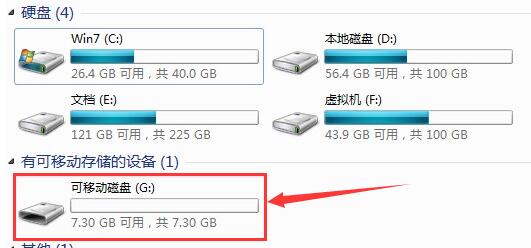
2。按快捷键win + r打开运行窗口并输入cmd进入,如图所示:
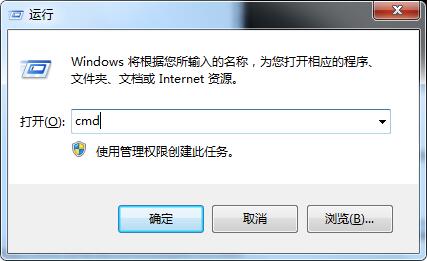
3,in打开dos界面窗口,输入转换g:/ fs:ntfs并输入这里g:/表示u盘的驱动器号,你必须根据你的u盘的实际情况正确输入字符串。
图:
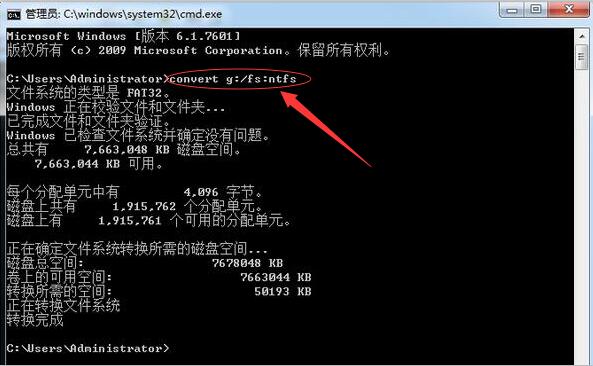
4,最后转换完成后,我们打开u盘查看属性,发现该文件系统类型从fat32转换为ntfs格式。
图:
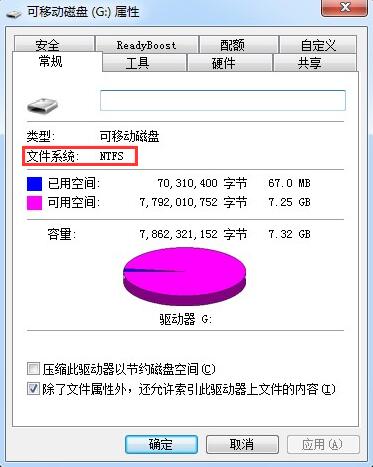
将无法复制的文件再次复制到u盘将顺利运行。
如果朋友遇到U盘提示文件过大问题,您可以检查U盘的状态并参考上述方法。
希望能帮助到大家!
方法教程
首先,我们看到u盘属性参数图是这样的,内存可用空间是7.3g,文件系统类型为fat32,如图所示:

但是,复制4g内存文件时,文件也弹出大提醒窗口,并且文件无法复制到U盘。
图:

解决方案:
1,u盘仍插入电脑,打开电脑,查看U盘驱动器盘符,在这里你看到驱动器盘符为g,剩余空间为7.3g,如图所示:
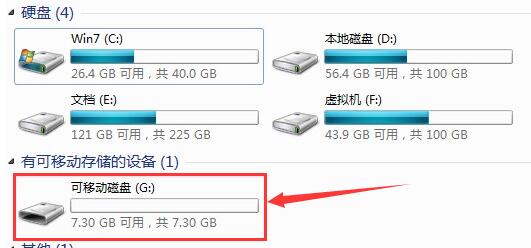
2。按快捷键win + r打开运行窗口并输入cmd进入,如图所示:
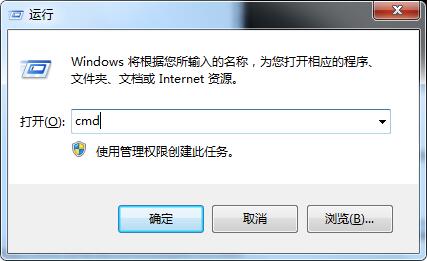
3,in打开dos界面窗口,输入转换g:/ fs:ntfs并输入这里g:/表示u盘的驱动器号,你必须根据你的u盘的实际情况正确输入字符串。
图:
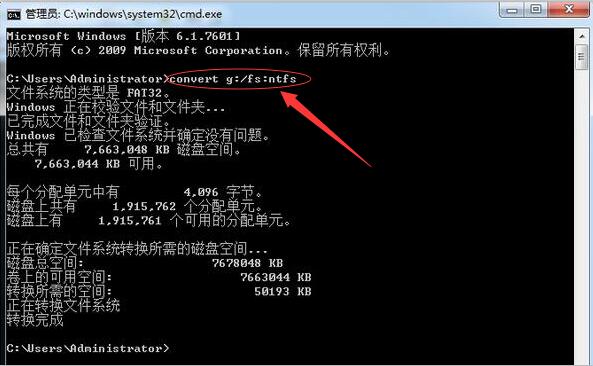
4,最后转换完成后,我们打开u盘查看属性,发现该文件系统类型从fat32转换为ntfs格式。
图:
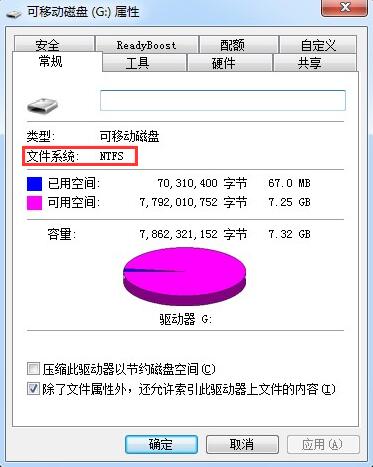
将无法复制的文件再次复制到u盘将顺利运行。
如果朋友遇到U盘提示文件过大问题,您可以检查U盘的状态并参考上述方法。
希望能帮助到大家!
【上一篇】
加快u盘传输速度的方法?如何提高u盘传输速度?
【下一篇】
正确移除u盘的操作方法?如何正确移除u盘?
如果您有什么不懂的欢迎加入速骑士QQ交流群:
热门阅读
常见系统问题
速骑士一键重装( www.suqishi.com ) 版权所有 粤ICP备19037620号-2


